 ✕
✕
By Justin SabrinaUpdated on January 18, 2023
"I downloaded a lot of Apple Music playlists in iTunes for offline listening, I try to use iTunes to convert Apple Music to MP3 format for playing on MP3 player, but Apple not allows me do that. My friend told me it is due to DRM. Is there a professional iTunes Music DRM removal to remove DRM from iTunes Music legally? Is it possible to strip DRM from iTunes music by converting the Apple Music songs into DRM-free MP3 audio files? Thanks!" - Catrina Jones
With Apple Music subscription, we can access and enjoy 100 million songs with iTunes on a authorized PC or Mac. About the Apple Music tracks, which refers to songs in high-quality Apple Music AAC audio files that comes with Digital Management (DRM) protection.
Download the latest version of UkeySoft and start to download and convert Apple Music to MP3, M4A, etc.
Do you know? The downloaded Apple Music songs and added songs in iTunes library, which are different formats. When you add Apple Music songs to iTunes library, you will find the kind of the songs is Apple Music AAC audio file. When you download them to iTunes library, the songs come in M4P format, which can't be transferred or played other devices.
CONTENTS
In the heyday of illegal music-sharing services, iTunes was a beacon of light to the recording industry because Apple's service incorporated Digital Rights Management (DRM) to discourage piracy. However, if you have bought songs from iTunes store before 2009, those purchased iTunes music is M4P format, which added with Apple FairPlay-encrypted, you will find those iTunes music cannot be played on unauthorized devices, such as Sony Walkman MP3 player, iPod nano, Sono, PS4 or other mobile devices.
If you have bought some DRM-ed iTunes songs before 2009, do you want to enjoy those iTunes songs on MP3 player? If you want to iTunes purchased songs freely, you need to remove DRM from iTunes music. However, how to remove iTunes music DRM? Don’t worry, this article will teach you two effective methods helps you remove DRM from iTunes purchased songs with iTunes music DRM removal and iTunes Match.
UkeySoft iTunes Music Converter is a popular iTunes audio DRM Removal tool and Apple Music DRM Removal software, is used to unlock DRM from iTunes music by converting the iTunes M4P songs into DRM-free audio files, such as MP3, WAV, M4A, AAC, AC3, FLAC, etc. What's more, it can help you remove DRM from Apple Music, Audible audiobooks and iTunes audiobooks. It means that the software can convert Everything that iTunes can plays. Just launch the program, all iTunes media files will synced to the converter automatically, then it can remove DRM from iTunes music and convert them to DRM-free audio files. So that, you can play iTunes music on any devices.
Key Features of iTune Music drm Removal
Tips: If you want to remove DRM from iTunes movies or TV shows, you can use UkeySoft M4V Converter, it can help you remove iTunes video DRM and convert iTunes M4V video to MP4, then you can watch iTunes purchased or rented movies/TV shows on any devices.
Before stripping DRM from Apple Music songs/playlist, please log into iTunes (Windows) or Apple Music app (Mac) with your Apple ID and authorize the computer, then try to play the DRM-ed songs, check whether those songs can be play with iTunes/Music app. If you want to convert more Apple Music songs, please click "For You" section, and then click the Add button + to add music (track/playlist/album) to your library. After adding songs/playlist to the library, check if these songs play correctly in iTunes or Music app, then exit the iTunes/Apple Music app.
Step 1. Download, Install and Launch UkeySoft Apple Music Converter
Please click the below download buttton to download the iTunes Music Converter free, then install it on your PC or Mac run it.
After launching the software on PC or Mac and you will see the its iTunes-like user interface. In the same time, the iTunes program will launch automatically, you will see all iTunes playlist, iTunes music library will synced into the converter automatically.
During converting, iTunes/Music app plays the Apple Music tracks in the background (muted), please don't exit the iTunes/Music app. In addition, you'd better not using iTunes/Music app to play other files until the whole conversion process complete, please wait patiently.
Step 2. Select iTunes Music to Convert
Choose "Library" from the Playlist section, and you will see the songs display in the right column. Please select the protected iTunes songs that you want to remove DRM from, just click the checkbox before each songs, or clicking the top checkbox to select entire playlist.
Step 3. Select One Of Output Format - MP3, M4A, WAV, etc.
MP3 is the default output format, you can select your desired output format on the bottom "Output Settings" section. The software can convert iTunes M4P songs and Apple Music tracks to 9 different audio formats: MP3, WAV, M4A, AC3, AIFF, AU, FLAC, M4R and MKA. Choose the format you want.You also can change output folder, bitrate, sample rate, etc.
Tips: To make sure that the output music maintains the best quality, you can choose M4A as output format, and set the bitrate as 256 Kbps and sample rate as 44100.
Step 4. Remove DRM from iTunes Music
The last step, just clicking "Convert" button to start removing DRM from iTunes music and convert DRM-ed songs to M4A/MP3.
During converting, iTunes plays the songs in the background (muted), so you'd better not using iTunes until the whole conversion process complete, please wait patiently.
Apple launches iTunes Match subscription service, which help users upgrade previously purchased protected iTunes music to "iTunes Plus" AAC format,it means, now we can get rid of DRM protection from previously purchased iTunes songs. With the iTunes Match subscription, you can download unprotect iTunes M4P music with iTunes Match.
The savings will indubitably be much greater for users with large DRM-protected libraries. Ultimately, it’s difficult to accept the concept of re-buying your music to remove the DRM, but following this guide, you can now do so cost-effectively and net yourself a year of iTunes Match service to get DRM-free iTunes music. Let’s teach you how to download the DRM-free version of your purchased AAC music files in iTunes.
You only allowed to get the DRM-free version of your songs from those songs that Matched or Purchased in the iCloud Status column in your iTunes library.
If you have purchased some DRM-ed iTunes songs before 2009 and want to get the DRM-free version of your songs. Please follow the below detail steps on how to remove DRM from iTunes music with an iTunes Match subscription.
Step 1.Launch iTunes on Computer
Launch iTunes and login with your Apple ID and password.
Step 2. Subscribe iTunes Match
To turn on iTunes match, select Store > Turn On iTunes Match from the iTunes menubar. iTunes will confirm that you want to pay the $25 fee before continuing. When you’ve accepted the charges, iTunes will begin matching your music.
Step 3. Detects Your Protected Songs
The newest version of iTunes has removed some of the song attributes from the library area so the method for sorting your music beyond artist or album isn’t immediately evident. To find your DRM-laden tracks, you need to add Kind as an attribute. Click View > Show View Options and put a tick next to Kind under the File subheading of the dialog box.
Tips: The fastest way to identify the DRM-protected music is sorting by file kind, but first you need to turn that criterion on in the options.
Matching your music with songs in the iTunes Store
Then, please exit the dialog box, and then click Kind in the header area of your music library to sort the songs accordingly. Scrolling through your listing, you should see a number of songs with Protected AAC audio file listed as the file kind. These are the tracks with DRM protection.
Step 4. Go to Music
Go to "Music" and click "Library" section, then select the iTunes song or album you want to remove DRM from.
Step 5. Delete DRM-Protected iTunes Music
Press the "Delete" key on your keyboard, then click "Delete Songs" in the pop-up message.You can delete the DRM-protected songs, but don't check the box to delete them from iCloud.
Step 4. Now that you've deleted the DRM-protected music, you should now see the option to re-download them from iCloud using the icon highlighted above. You can also Shift-click multiple songs and then select Download from the right-click menu.
Step 5. The songs you previously deleted should all be listed with a Download from iCloud icon beside them, indicated by a cloud with a down arrow superimposed on it. To re-download them all at once, highlight all the songs using the Shift click method above, Ctrl click, and then choose Download from the menu.
Step 6. All the songs should be returned to your iTunes library with a new designation of Purchased AAC audio file as the file kind. Click the iCloud Download icon on the song to download the DRM-free iTunes music. When the songs have been re-downloaded from iCloud, their file kind should now read Purchased AAC audio file instead of protected, now you have got a DRM-free version iTunes songs.
Tips: After subscribing to iTunes Match, don’t forget to turn off automatic renewal in your account settings so you don’t get charged automatically after your first year. You can do so by selecting View Account from the Store menu.
Although Apple canceled FairPlay-encrypted on iTunes purchased songs after 2009, it still encodes Apple Music songs with the same technology.So you will find the Apple Music tracks is Apple Music AAC audio file in iTunes library, when you download them to computer, the songs is DRM protected M4P format. If you want to burn DRM-protected iTunes songs to CD/DVD, you need to remove DRM from Apple Music and burn the songs to CD. Above steps, we have teach you how to convert Apple Music to MP3, let’s shows you how to burn the converted Apple Music to CD with iTunes.
Step 1. Launch iTunes and Create Music Playlist
Launch iTunes on your PC/Mac.In iTunes, select the File > New Playlist. Add a name to the new playlist.
Step 2. Add the DRM-free Apple Music songs to iTunes Library
On part 1, you have got the non-DRM Apple Music songs, please import them to the new created playlist on iTunes.
Step 3. Insert a Blank CD/DVD disc
Then insert a blank CD or DVD disc into the computer hard drive.
Step 4. Burn Apple Music from iTunes to CD
Once the MP3 songs are added to the iTunes playlist, right-click the playlist and select the option “Burn Playlist to Disc”.
iTunes will then present you a dialogue box where you can select the kind of CD/DVD that you want to burn. Make sure you select the “Audio CD” option. Then clicking “Burn” button, it will start burning the DRM-free Apple Music to the CD automatically.
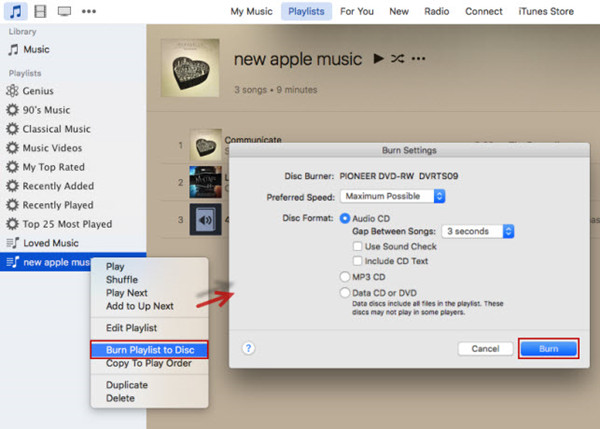
The Apple Music app or iTunes can convert a song to a different file format, but they cannot convert the DRM protected songs.
As we all know, iTunes is not only a music player, but also an audio converter, users can use the Apple Music app or iTunes for Windows to convert a song to a different file format - MP3, AIFF or WAV. The iTunes application is a free and userful audio converter, is used to convert a song to a different file format and keep a copy of the original, but iTunes cannot convert the DRM protected songs, like Apple Music songs, the songs purchased from iTunes Store(before 2009).
Here is a case that I have test to use iTunes convert a Apple Music AAC audio file on PC. Due to DRM protection in Apple Music/iTunes Music, you can see that this is impossible.
Step 1. Launch iTunes on Windows PC, then choose Edit > Preferences.
Step 2. Click the General tab, then click Import Settings, click the menu next to Import Using, then I choose MP3 as the encoding format.
Click OK.
Step 3. Select the a Apple Music songs in my iTunes library.
Step 4. Choose File > Convert.
In the last step, I intent to click “Create MP3 Version” option to convert iTunes protected song to MP3 format, but this "Create MP3 Version" option is not clickable.
Tips: If the songs are non-DRM protected, the Create [format] Version option is clickable, the iTunes can quickly convert a unprotected song to different file format, and you will see the new song files appear in your library next to the original files.
From this real test, the Apple Music app or iTunes cannot convert DRM-protected songs, if you wan to convert iTunes music and Apple Music to MP3 or other DRM-free audio formats, please try to use UkeySoft Apple Music Converter, as we talked in the part 1, UkeySoft Apple Music Converter offers the most professional solution to remove iTunes music DRM, whether iTunes music or Apple Music. Users can easily to remove DRM from the iTunes songs and convert them to MP3, M4A, FLAC, WAV, etc. So that you can freely play DRM free music on any devices.
Above two methods to remove DRM from iTunes music, comparing with UkeySoft Apple Music Converter and iTunes Match, UkeySoft Apple Music Converter is the most efficient and simple way to remove DRM from iTunes music. What’s more, it can convert Apple Music M4P songs, iTunes audiobooks, Audible AA/AAX files and iTunes AAC/M4P songs to MP3, M4A,etc. The software helps you convert all iTunes can playing with 16X faster conversion, helping you save time to get the DRM-free audio files.In a word, UkeySoft Apple Music Converter is worth to purchase, please free download and have a try before purchasing.
Prompt: you need to log in before you can comment.
No account yet. Please click here to register.

Convert Apple Music, iTunes M4P Songs, and Audiobook to MP3, M4A, AAC, WAV, FLAC, etc.

Enjoy safe & freely digital life.
Utility
Multimedia
Copyright © 2024 UkeySoft Software Inc. All rights reserved.
No comment yet. Say something...